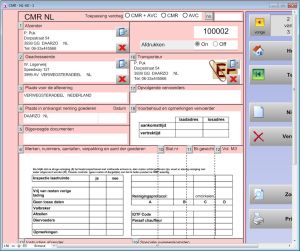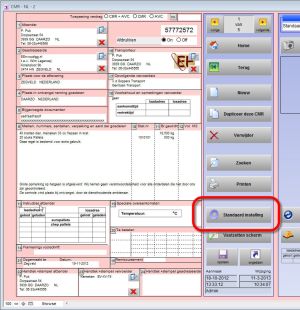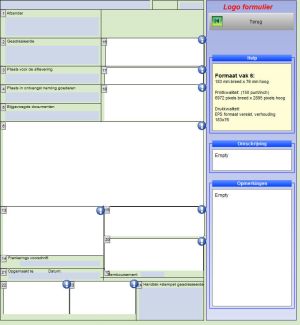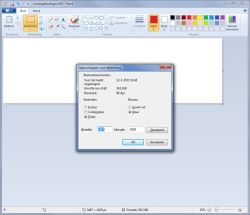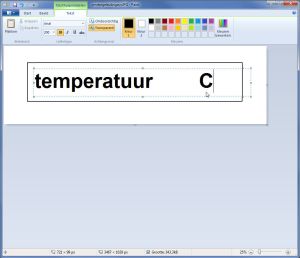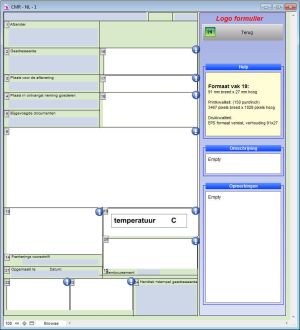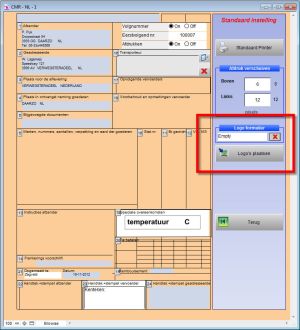Jautājumi un atbildes par PrintCMR
Logotipu un lodziņu pievienošana veidlapai
Veidlapas izkārtojums:
PrintCMR ļauj izveidot kravas pavadzīmes kopējo izkārtojumu.
Citiem vārdiem sakot, visas kastes, kas ir pieejamas pavadzīmē, ir iekļautas vienā dizainā.
Demo dati ietver CMR dizainu ar noteikumiem par 3 logotipiem. Viens ir uzņēmuma logotips, viens tabulai, kurā redzami iepakojuma dati un viens norādītajai temperatūrai.
Šo dizainu varat izvēlēties CMR, lai visi logotipi tiktu parādīti šajā vienotajā veidlapā.
Šis videoklips sniedz detalizētas instrukcijas: